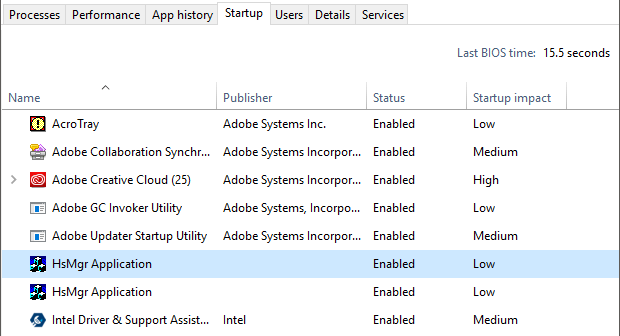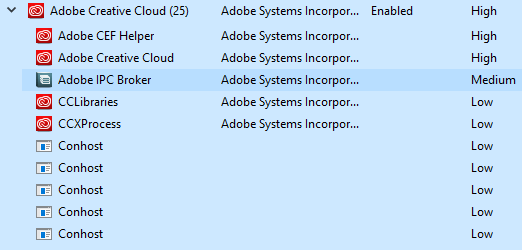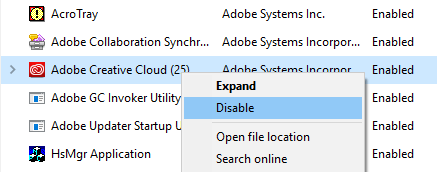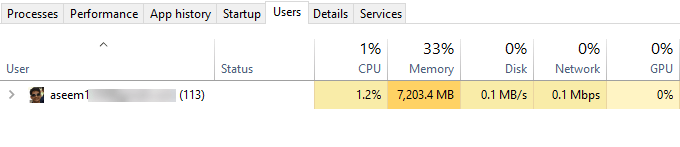在本系列的第一部分 中,我们浏览了Windows 10中任务管理器的进程,详细信息和服务选项卡以及第二部分 ,我们介绍了性能和应用历史记录选项卡。在最后一部分中,我们将讨论“启动和用户”选项卡。
启动
Windows 10任务管理器中最重要的选项卡之一是“启动”选项卡。在旧版本的Windows中,启动选项卡位于MSCONFIG对话框 中,但此后它已被移动。在Windows 10中,您可以获得一些我们以前从未有过的启动项目的额外信息。
在顶部和右侧,您可以请参阅上次BIOS时间,它将告诉您在Windows加载之前系统处于BIOS阶段的确切时间。这基本上是系统初始化所有硬件所花费的时间。我的时间是15秒,这很长,但是没问题,因为我有一台带有多个硬盘,网卡,USB端口等的定制PC。在基本系统上,该值应该小于10秒。您可以阅读有关上次BIOS时间这里 的更多信息。
在此之下,您将找到Windows 10系统上所有启动项的列表。默认情况下,它按字母顺序排序。我个人希望通过启动影响列对其进行排序,因为它更有用。 Windows根据几个不同因素提出了从低到高的分数。
从上面的系统可以看出,Adobe Creative Cloud具有很高的影响力,因为它在启动时加载了25个不同的进程。如果要查看该程序中包含的所有进程,可以单击箭头展开列表。
禁用启动item,只需右键单击它并选择禁用。
请注意,您只能禁用或启用整个启动项目作为一个单元。您无法展开它并仅禁用特定进程或可执行文件。如果您不确定启动项目是什么,请选择在线搜索,您肯定会在线获得一些信息。
启动标签是您可以使用的地方之一如果你需要执行Windows的干净启动 ,必须来。干净启动是Windows中的一种故障排除技术,可帮助您跟踪系统上运行的特定程序或进程的问题。
用户选项卡
最后,Windows中的“用户”选项卡基本上告诉你系统上每个用户正在运行哪些进程。
只有在Windows PC上实际拥有多个用户时才有用。否则,它只会列出您的帐户,并显示您在效果标签上看到的相同信息。但是,如果您有多个用户登录而另一个用户没有关闭某个程序,您将能够快速查看该程序是否正在耗尽PC上的资源。
如果你'作为管理员,您还可以结束其他用户的任务,从而释放这些资源。显然,这可能会导致其他用户丢失数据,因此在从其他用户终止进程时要小心。
这就是Windows 10中任务管理器的全部内容。它已经存在了几十年,理所当然。它可以实时提供有关您的PC和系统的大量有用信息,在解决问题时非常有用。享受!